השתמש/י בחוגה על-מנת לבחור מה יתבצע כשתחליק/י מעלה או מטה בעת ש-VoiceOver מופעל.
הפעלת החוגה: סובב/י שתי אצבעות על המסך סביב נקודה הנמצאת ביניהן.
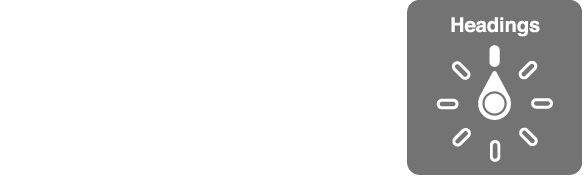
בחר/י את אפשרויות החוגה: עבור/י אל ״הגדרות״ > ״כללי״ > ״נגישות״ > VoiceOver > ״חוגה״ ובחר/י את האפשרויות שברצונך שיהיו זמינות בחוגה.
מיקומי החוגה הזמינים וההשפעות שלהם תלויים בפעולה שהינך מבצע/ת. לדוגמא, אם הינך קורא/ת הודעת דוא״ל, באפשרותך להשתמש בחוגה על-מנת לעבור בין שמיעת המלל מילה אחר מילה או אות אחר אות בעת החלקה מעלה או מטה. אם הינך גולש/ת בעמוד אינטרנט, באפשרותך להגדיר את החוגה להקריא את כל המלל (מילה אחר מילה או אות אחר אות), או לקפוץ לפריט הבא מסוג אחר, כגון כותרות או קישורים.
בעת שימוש במקלדת אלחוטית של Apple כדי לשלוט ב-VoiceOver, חוגת ההקראה מאפשרת לך לשנות הגדרות כגון עוצמת קול, קצב הקראה, שימוש בטון או בכתב פונטי, הד בעת הקלדה וקריאה של סימני פיסוק. ראה/י שימוש ב-VoiceOver עם מקלדת אלחוטית של Apple.